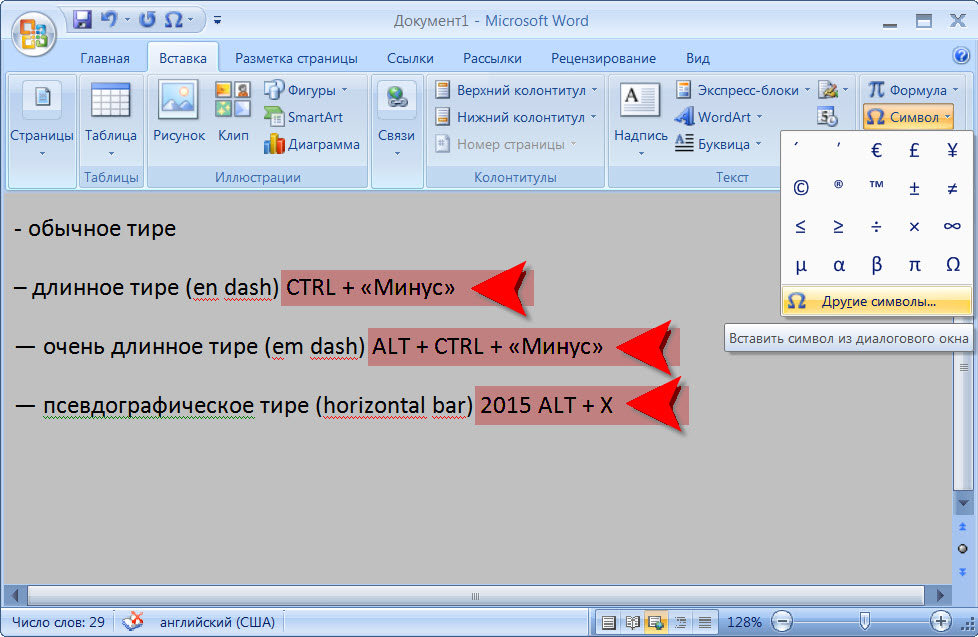Длинная черточка: — — Длинное тире: U+2014 mdash
только ли тире, минус и дефис? / Habr
Однажды вечером я почувствовал, что пришло время расширить 97‐ й параграф «Ководства» Артемия Лебедева.
На клавиатуре одна чёрточка, она обычно правее нуля и повыше букв «З» и «Х». Неосведомлённые люди называют её попеременно то дефисом, то минусом, то тире. Лебедев объясняет нам, что это четыре (учитывая две разновидности тире) различных символа. На самом деле их как минимум девять, и об этом я и расскажу вам сейчас.
Итак, девять чёрточек, и каждая имеет свою область применения.
Начнём с той самой, которая есть на клавиатуре (-). Так что же это: дефис, минус или тире? А вот и не угадали. Это дефисоминус. Не дефис и не минус, а что‐ то среднее между ними; и уж точно не тире.
Когда он употребляется? Только тогда, когда нет технической возможности употребить настоящий дефис, настоящий минус или настоящее тире (что касается последнего случая, то здесь иногда пишут два или три дефисоминуса подряд).
Настоящий дефис (‐) — это символ U+2010 (соответственно, ‐ в HTML). Именно он используется в словах «светло‐ серый», «по‐ моему», «кое‐ кто» и т. п.
На клавиатуре дефиса нет, и поэтому повсеместное его употребление представляется крайне проблематичным. Можно, конечно, заменить в раскладке дефисоминус на дефис, но это может вызвать (и наверняка вызовет!) затруднения, например, при наборе текстов компьютерных программ, в которых всегда употребляется исключительно дефисоминус. Выход на данный момент видится разве что во включении дефиса в программы автоформатирования перед публикацией наподобие того же лебедевского «Типографа».
Что касается минуса (−), о нём уже многим хорошо всё известно: минус используется в математических выражениях, имеет такую же ширину, как любая цифра, выравнивается по высоте заглавной буквы, в отличие от тире и дефиса, и записывается в HTML как −.
На этом месте все обычно переходят к тире. Но постойте, мы ещё не рассмотрели три символа!
Но постойте, мы ещё не рассмотрели три символа!
Какой символ употребляется в записи номеров телефонов (555‒41‒72)? Дефис, скажете вы; а вот и нет! Для этого есть отдельный символ: цифровая чёрточка (figure dash). Выглядит она (‒) практически как минус, но минусом при этом не является.
Вы можете спросить: а почему тогда нельзя использовать минус, раз он выглядит точно так же? Потому что минус — это знак вычитания, а в номере телефона ничто ни из чего не вычитается. По той же причине, по которой для выделения текста нужно использовать em, а не i. Это нельзя объяснить, это можно только познать.
Цифровая чёрточка имеет код U+2012 и в HTML записывается как ‒.
О символе переноса, также называемым мягким дефисом, тоже многим известно. Этот символ, обозначаемый в HTML как ­, расставляется в словах между слогами в тех местах, где можно сделать перенос. На экране он не отображается, за исключением случая, когда попадает на конец строки; в этом случае браузер (говорят, с третьей версии даже Firefox научился это делать) не переносит всё слово целиком, а ставит дефис и переносит оставшуюся часть слова.
На экране он не отображается, за исключением случая, когда попадает на конец строки; в этом случае браузер (говорят, с третьей версии даже Firefox научился это делать) не переносит всё слово целиком, а ставит дефис и переносит оставшуюся часть слова.
Это особенно помогает в длинных словах, перенос которых создаёт огромные пустые пространства в правой части экрана. Огромный недостаток символа переноса состоит в том, что его неудобно расставлять вручную (впрочем, с этим могут справиться программы автотипографирования) и в том, что его употребление захламляет и делает нечитаемым исходный код текста (поэтому лучше, если расстановка символов переноса производится CMS на этапе генерации HTML‐ кода из хранящегося в базе данных текста).
Ещё один похожий на дефис символ — чёрточка (⁃), употребляемая в качестве маркеров списков (чёрточный буллит). В Студии Лебедева справедливо замечают, что в русской типографской традиции нет такого понятия, как буллит (имея в виду традиционные кружки с квадратиками), и предлагают в качестве маркера употреблять (длинное) тире; как вы можете заметить, они именно так делают (или делали) на своём сайте и даже разразились статьёй, рассказывающей, как это сделать.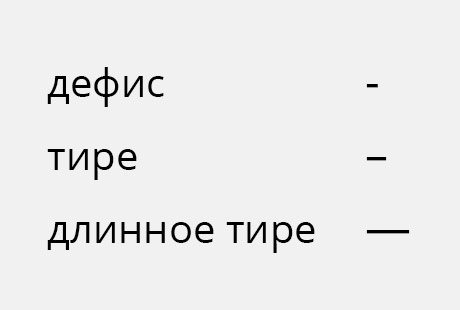
На самом деле для маркеров списков существует специальный символ, имеющий код U+2043 (впрочем, Лебедев утверждает, что к русской типографике это не относится). В HTML сделать для списка такой маркер довольно просто, используя CSS:
ul{
list-style: none inside;
}
ul>li: before{
content: "\2043";
margin-left: -1ex;
margin-right: 1ex;
}
(Разумеется, приведённый код не идеален, да и работать будет лишь в правильных браузерах, но идея вам ясна, надеюсь.)
Теперь наконец‐ то можем перейти к тире; здесь всё уже хорошо изъезжено: известна разница между коротким тире (–, en dash, чёрточка шириной с букву «n», –) и длинным тире (—, em dash, чёрточка шириной с букву «M», —). Известно, что в русской типографике употребляется исключительно длинное тире (хотя ведутся споры касательно возможности употребления короткого тире в числовых диапазонах), тогда как на Западе обычно предпочитают en dash.
Длинное тире также употребляется в русском языке в диалогах. На Западе же для этой цели часто употребляют отдельный символ горизонтальной черты (―):
― Je m’ennuie tellement, dit-elle.
― Cela n’est pas de ma faute, rétorqua-t-il.
(Пример взят из Wikipedia.)
Итак, девять различных чёрточек:
| Знак | HTML | Название | Назначение и употребление |
|---|---|---|---|
| — | — | дефисоминус | вместо всех остальных чёрточек при отсутствии технической возможности |
| ‐ | ‐ | дефис | для разделения частей слова: «светло‐ серый», «по‐ моему», «кое‐ кто» и т. п. |
| − | − | минус | математические выражения: 2 − 3 = −1 |
| ‒ | ‒ | цифровая чёрточка | номера телефонов и другие цифровые коды |
| | ­ | символ переноса | в (длинных) словах в тех местах, где можно сделать перенос |
| ⁃ | ⁃ | чёрточный буллит | маркер списка |
| – | – | короткое тире | западная типографика |
| — | — | длинное тире | русская типографика |
| ― | ― | горизонтальная черта | диалоги (в западной типографике) |
И, для сравнения, в одной строке:
— ‐
−
‒
⁃
–
—
―
разница, как поставить в Ворде
В русском языке есть 2 разновидности тире: длинное и среднее. Молодому копирайтеру может показаться, что разница между ними отсутствует и что это не особо важно для потенциального работодателя.
Молодому копирайтеру может показаться, что разница между ними отсутствует и что это не особо важно для потенциального работодателя.
Знания правильной постановки пунктуационных знаков показывают заказчику, что копирайтер, с которым он работает, владеет писательским навыком на высоком уровне. С таким копирайтером он охотнее согласится на долгосрочное сотрудничество, и стоимость текстов будет выше.
Интонационно между видами тире нет разницы, однако при письме легко допустить ошибку.
Тире и дефис – одно и то же?
При написании статьи или любого отрывка текста важно не путать тире и дефис.
Дефис — элемент орфографической системы, использующийся в сложных словах и порядковых числительных (11-й класс). При чтении дефис никак не выражается интонационно.
Тире — это пунктуационный знак, использующийся в рамках предложения/фразы, не слова. При чтении предложения/фразы читающий делает паузу, проставляя акцент на нужный элемент.
Длинное тире — когда и как поставить?
Чтобы набрать длинное тире на клавиатуре в Ворде, достаточно зажать клавиши CTRL-ALT и значок «-» на дополнительной клавиатуре.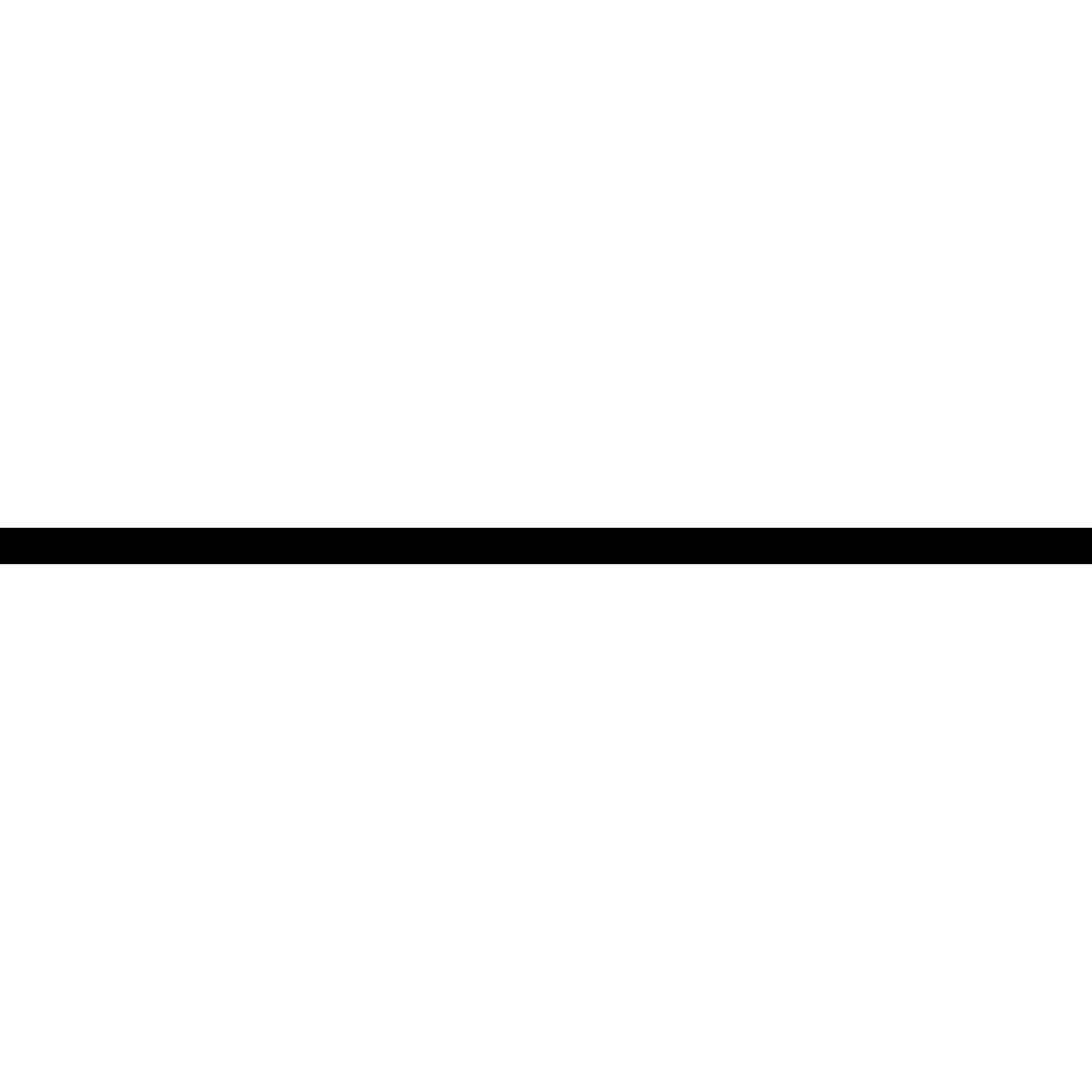
Когда ставится длинное тире?
- В начале абзаца – например, в диалоге или при перечислении.
- В середине предложения между двумя словами. Перед тире может стоять и другой знак препинания, например, запятая.
Здание, которое вчера было достроено, — это новый торговый центр.
Длинное тире выделяется пробелами с двух сторон. Хотя если оно стоит в начале абзаца, пробел ставится только справа.
Среднее тире – когда и как поставить?
Набрать среднее тире на клавиатуре в Word можно, зажав CTRL и значок «-» на дополнительной клавиатуре.
Когда поставить среднее тире?
- Между арабскими/римскими цифрами, когда речь идет о диапазоне (10–20).
- Между именами собственными, когда подразумевается маршрут (Москва–Париж).
- Перед цифрой в значении «минус» (–2 градуса).
- Между цифрами при записи номера мобильного телефона (440–30–96).

Среднее тире не отделяется пробелами вне зависимости от положения в предложении.
Надеюсь, после прочтения этой короткой статьи вы наконец перестанете путать знаки тире. Я, например, только при ее написании разобрался в теме окончательно.
Статьи по теме
Как печатать длинное тире без цифрового блока
Письменный переводчик обязан знать базовые типографские правила и не должен ставить знак минуса или дефиса на месте длинного тире.
Вообще, в русском языке нет понятия «длинное тире». Тире есть тире. Просто с развитием мобильных технологий вместо тире начали ставить дефис или знак минуса, и у многих людей постепенно стёрлось понимание разницы. Поэтому, чтобы было понятнее, мне приходится уточнять: длинное тире. Сравните длину:
ДЕФИС: —
МИНУС: −
ТИРЕ: —
Чтобы поставить длинное тире, нужно на цифровом блоке клавиатуры последовательно набрать цифры 0151, удерживая клавишу Alt.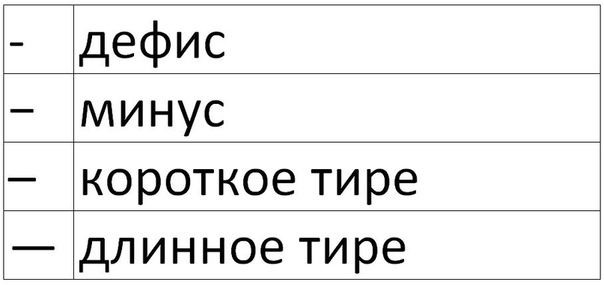
Но как быть, если цифровой блок отсутствует? Например, как на моей TKL-клавиатуре:
Решением может послужить раскладка Бирмана. Это бесплатная маленькая незаметная программка, разработанная дизайнером Ильёй Бирманом, которая добавляет любой клавиатуре дополнительный функционал:
Красные символы, которые вы видите на изображении, добавятся на вашу клавиатуру после установки программки и перезагрузки компьютера, и их можно будет печатать удерживая Alt или Alt+Shift.
Хотели тире, а получили даже больше! Я, например, до того как узнала про данную программку, постоянно испытывала неудобство, когда нужно было напечатать знак доллара — приходилось каждый раз переключаться на английский язык, вводить $, а потом возвращаться обратно на русский. А сейчас, когда мне надо напечатать знак доллара, я не меняю язык, а сразу нажимаю $, удерживая Alt.
А ещё на раскладку Бирмана я хочу обратить особое внимание коллег, которые работают с испанским. С этой раскладкой письменным переводчикам испанского языка больше не придётся лезть в таблицу символов каждый раз, когда нужно поставить испанский восклицательный и вопросительный знаки. Достаточно будет, удерживая Alt+Shift, нажимать клавиши цифр 1 и 7 соответственно.
С этой раскладкой письменным переводчикам испанского языка больше не придётся лезть в таблицу символов каждый раз, когда нужно поставить испанский восклицательный и вопросительный знаки. Достаточно будет, удерживая Alt+Shift, нажимать клавиши цифр 1 и 7 соответственно.
Официальная страница, на которой находятся инсталляционные файлы раскладки Бирмана и инструкция по установке в три простых шага:
https://ilyabirman.ru/projects/typography-layout
Как поставить тире в Экселе
При работе над документом в Excel иногда возникает необходимость установить длинное или короткое тире. Оно может быть востребовано, как в качестве знака препинания в тексте, так и в виде прочерка. Но проблема состоит в том, что на клавиатуре нет такого знака. При нажатии на символ на клавиатуре, который больше всего похож на тире, на выходе мы получаем короткий прочерк или «минус». Давайте выясним, как можно установить указанный выше знак в ячейку в Microsoft Excel.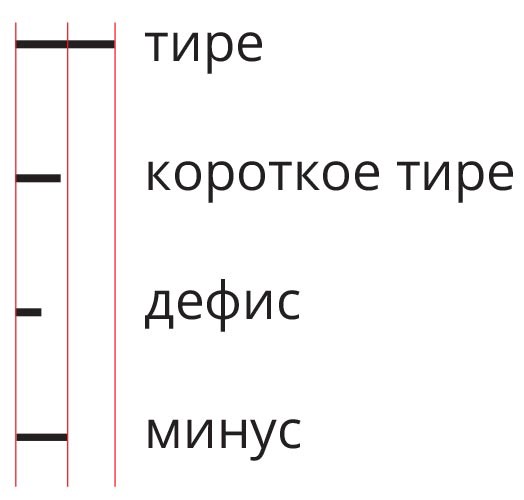
Читайте также:
Как в Ворде сделать длинное тире
Как поставить прочерк в Эскселе
Способы установки тире
В Экселе существуют два варианта тире: длинное и короткое. Последнее в некоторых источниках называют «средним», что закономерно, если сравнивать его со знаком «-» (дефис).
При попытке установить длинное тире путем нажатия клавиши «-» на клавиатуре, мы получим «—» — обычный знак «минус». Что же нам делать?
На самом деле, способов установки тире в Экселе не так уж и много. Они ограничены всего двумя вариантами: набор комбинации клавиш на клавиатуре и использование окна специальных символов.
Способ 1: применение комбинации клавиш
Тех пользователей, которые считают, что в Экселе, как и в Ворде, можно поставить тире, набрав на клавиатуре «2014», а потом, нажав комбинацию клавиш Alt+X, ждет разочарование: в табличном процессоре этот вариант не работает. Зато работает другой прием. Зажимаем клавишу Alt и, не отпуская её, набираем в числовом блоке клавиатуры значение «0151» без кавычек. Как только мы отпустим клавишу Alt, в ячейке появится длинное тире.
Зажимаем клавишу Alt и, не отпуская её, набираем в числовом блоке клавиатуры значение «0151» без кавычек. Как только мы отпустим клавишу Alt, в ячейке появится длинное тире.
Если, зажав кнопку Alt, набрать в ячейке значение «0150», то получим короткое тире.
Данный способ является универсальным и действует не только в Экселе, но и в Ворде, а также в других текстовых, табличных и html-редакторах. Важным моментом является то, что символы, введенные данным способом, не преобразуются в формулу, если вы, убрав курсор из ячейки их расположения, переставите его на другой элемент листа, как это происходит со знаком «минус». То есть, эти символы являются чисто текстовыми, а не числовыми. Использовать в формулах в качестве знака «минус» их не получится.
Способ 2: окно специальных символов
Также решить поставленную задачу можно, воспользовавшись окном специальных символов.
- Выделяем ячейку, в которой нужно ввести тире, и перемещаемся во вкладку «Вставка».
- Затем кликаем по кнопке «Символ», которая расположена в блоке инструментов «Символы» на ленте. Это крайний правый блок на ленте во вкладке «Вставка».
- После этого происходит активация окна под названием «Символ». Переходим в его вкладку «Специальные знаки».
- Открывается вкладка специальных знаков. Самым первым в перечне находится «Длинное тире». Чтобы установить данный символ в предварительно выбранную ячейку, выделяем это наименование и жмем на кнопку «Вставить», расположенную в нижней части окна. После этого можно закрывать окно вставки специальных символов. Щелкаем на стандартную пиктограмму закрытия окон в виде белого крестика в красном квадрате, расположенную в правом верхнем углу окна.
- Длинное тире будет вставлено на лист в предварительно выделенную ячейку.
Короткое тире через окно символов вставляется по аналогичному алгоритму.
- После перехода во вкладку «Специальные знаки» окна символов выделяем наименование «Короткое тире», расположенное вторым по счету в перечне. Затем последовательно клацаем по кнопке «Вставить» и по пиктограмме закрытия окна.
- Короткое тире вставлено в предварительно выделенный элемент листа.
Данные символы являются полностью идентичными тем, которые мы вставляли в первом способе. Различается только сама процедура вставки. Поэтому эти знаки тоже не могут использоваться в формулах и являются текстовыми символами, которые можно использовать в виде знаков препинания или прочерков в ячейках.
Мы выяснили, что длинное и короткое тире в Экселе можно вставить двумя способами: применив сочетание клавиш на клавиатуре и воспользовавшись окном специальных символов, перейдя в него через кнопку на ленте. Знаки, которые получаются путем применения этих способов, полностью идентичны, имеют одинаковую кодировку и функциональность. Поэтому критерием выбора способа является только удобство самого пользователя. Как показывает практика, пользователи, которым часто приходится ставить знак тире в документах, предпочитают запомнить комбинацию клавиш, так как этот вариант более быстрый. Те же, кто применяет данный знак при работе в Эксель изредка, предпочитают брать на вооружение интуитивно понятный вариант с использованием окна символов.
Мы рады, что смогли помочь Вам в решении проблемы.
Опишите, что у вас не получилось.
Наши специалисты постараются ответить максимально быстро.
Помогла ли вам эта статья?
ДА НЕТ
Как сделать прочерк в word?
При обычной работе на ПК вместо тире можно поставить и знак минус, и просто дефис, и даже какую-нибудь закорючку, лишь бы ваш собеседник вас правильно понял. Но вот при оформлении ряда документов — необходимо быть более конкретным и правильным: где-то ставить дефис, а где-то длинное тире.
Но вот ведь незадача, длинного-то тире на клавиатуре нет, и как его поставить — для многих пользователей большой вопрос (собственно, именно так и родилась эта тема ✌, т.к. периодически отвечаю на подобные вопросы).
Кстати, вначале статьи решил указать парочку способов, которые работают не только в MS Word (т.к. не все документы оформляют в этом текстовом редакторе).
И так, теперь ближе к решению вопроса…
Похожая статья!
Как в документ Word добавить прямую линию — https://ocomp.info/kak-sdelat-liniyu-word.html
*
Способы поставить тире
Способ 1 (универсальный): с помощью авто-замены
Мне очень импонирует способ автоматической замены двух-дефисов на одно длинное тире (собственно, этим я пользуюсь и сам). Причем, работает это во всех приложения (а не только в Word).
Для того, чтобы это реализовать — вам необходимо установить одну небольшую утилиту, которая служит для авто-определения раскладки клавиатуры — Punto Switcher (незаменимая вещь для тех, кто много работает с текстом).
После ее установки — в вашем системном трее появится небольшая иконка с отображением языка. Щелкните по ней правой кнопкой мышки и включите «авто-переключение», после откройте ее настройки (см. скрин ниже).
Настройки Punto Switcher
Далее зайдите в раздел «Авто-замена» и создайте правило (кнопка «Добавить»), чтобы два минуса/дефиса «—» заменялись на одно длинное тире «—». После рекомендую еще также поставить галочку напротив пунктов:
- заменять по клавише Enter или TAB;
- заменять по клавише «Пробел».
Авто-замена — настройка программы
В результате, благодаря этому правилу, как только вы напишите два дефиса и нажмите пробел — у вас тут же появится длинное тире. Экономия времени на лицо!
Добавлю также и то, что можно создать правила и для более интересных вариантов замены…
Способ 2
Этот способ работает во многих текстовых редакторах (в т.ч. и в Word), но подойдет далеко не каждому — например, на ноутбуках не всегда есть цифровой блок клавиатуры…
Чтобы поставить длинное тире: зажмите левый Alt и наберите 0151 на цифровом блоке! См. стрелки на фото ниже.
Зажмите левый Alt и наберите 0151 на цифровом блоке!
Способ 3
Напишите число 2014 в Word, а затем нажмите сочетание Alt+X — в результате это число автоматически будет заменено на тире. Работает данная «штука» во всех современных версиях Word.
Примечание: для вставки более короткого тире — напишите 2013 и нажмите Alt+X.
Сразу же после набора 2014 нажмите Alt+X — работает только в Word
- Способ 4
- Нужно зажать правый Alt, а затем нажать минус на цифровом блоке (примечание: этот способ работает только в Word).
- Альтернативный вариант: зажать Ctrl+Alt (хоть левый, хоть правый) и нажать на минус (на цифровом блоке).
Правый Alt и минус на цифровом блоке
Способ 5
Перейдите в Word’e в раздел «вставка» и щелкните по ссылке «Другие символы» во вкладке «Символы». См. скриншот ниже.
Вставка — другие символы (Word 2019) / Кликабельно
Далее укажите отображение знаков пунктуации, выберите нужное вам тире, и нажмите «Вставить». Обратите внимание, что код знака длинного тире 2014 (его мы использовали в предыдущем способе).
Символы и спец. знаки
Тире будет вставлено!
Кстати, также обратите внимание, что вам не обязательно каждый раз вручную открывать всю таблицу знаков и выискивать там снова тоже самое тире — достаточно кликнуть по вкладке «Символы», и вы увидите все ранее вставленные знаки.
Символы Word 2019
*
Дополнения приветствуются…
Удачной работы!
????
RSS (как читать Rss)
Полезный софт:
- ВидеоМОНТАЖ
Отличное ПО для начала создания своих собственных видеороликов (все действия идут по шагам!).Видео сделает даже новичок!
- Ускоритель компьютера
Программа для очистки Windows от мусора (ускоряет систему, удаляет мусор, оптимизирует реестр).
Источник: https://ocomp.info/kak-postavit-dlinnoe-tire.html
Написание длинного тире в Microsoft Word
При написании разного рода статей в MS Word нередко возникает необходимость поставить длинное тире между словами, а не просто черточку (дефис). Говоря о последнем, все прекрасно знают, где этот символ находится на клавиатуре — это правый цифровой блок и верхний ряд с цифрами. Вот только строгие правила, выдвигаемые к текстам (особенно, если это курсовая, реферат, важная документация), требуют правильного использования знаков: тире между словами, дефис — в словах, которые пишутся слитно, если это можно так назвать.
Добавление длинного тире в Ворде
Прежде чем разобраться с тем, как сделать длинное тире в Ворде, не лишним будет рассказать о том, что существует целых три вида тире — электронное (самое короткое, это и есть дефис), среднее и длинное. Именно о последнем мы и расскажем ниже.
Способ 1: Автоматическая замена символов
Microsoft Word автоматически заменяет дефис на тире в некоторых случаях. Зачастую, автозамены, которая происходит на ходу, непосредственно во время набора текста, вполне достаточно для того, чтобы писать текст правильно.
Например, вы набираете в тексте следующее: “Длинное тире — это”. Как только, вы ставите пробел после слова, которое идет сразу за символом тире (в нашем случае это слово “это”) дефис между этими словами меняется на длинное тире. При этом, пробел должен стоять и между словом и дефисом, с обеих сторон.
Если же дефис используется в слове (к примеру, “кто-то”), пробелы до и перед ним не стоят, то и на длинное тире он, конечно же, не заменится.
Примечание: Тире, которое ставится в Ворде при автозамене, является не длинным (—), а средним (–). Это в полной мере соответствует правилам написания текста.
Способ 2: Шестнадцатеричные коды
В некоторых случаях, а также в некоторых версиях Ворда автоматической замены дефиса на длинное тире не происходит. В таком случае можно и нужно ставить тире самостоятельно, используя для этого определенный набор цифр и комбинацию горячих клавиш.
- В месте, где нужно поставить длинное тире, введите цифры “2014” без кавычек.
- Нажмите комбинацию клавиш “Alt+X” (курсор при этом должен находиться сразу за введенными цифрами).
- Введенная вами числовая комбинация автоматически заменится на длинное тире.
Совет: Чтобы поставить тире покороче, введите цифры “2013” (именно это тире устанавливается при автозамене, о которой мы написали выше). Чтобы добавить дефис можно ввести “2012”. После введения любого шестнадцатеричного кода просто нажмите “Alt+X”.
Способ 3: Вставка символов
Поставить длинное тире в Ворде можно и с помощью мышки, выбрав соответствующий символ из встроенного набора программы.
- Установите курсор в том месте текста, где должно находиться длинное тире.
- Переключитесь на вкладку “Вставка” и нажмите на кнопку “Символы”, расположенную в одноименной группе.
- В развернувшемся меню выберите “Другие символы”.
- В появившемся окне найдите тире подходящей длины.
Совет: Чтобы долго не искать необходимый символ, просто перейдите ко вкладке “Специальные знаки”. Найдите там длинное тире, кликните по нему, а затем нажмите на кнопку “Вставить”.
- Длинное тире появится в тексте.
Способ 4: Комбинации клавиш
Если на вашей клавиатуре есть блок цифровых клавиш, длинное тире можно поставить с его помощью:
- Выключите режим “NumLock”, нажав соответствующую клавишу.
- Установите курсор в месте, куда нужно поставить длинное тире.
- Нажмите клавиши “Alt+Ctrl” и “-” на цифровой клавиатуре.
- В тексте появится длинное тире.
Совет: Чтобы поставить тире покороче, нажмите “Ctrl” и “-”.
Способ 5: Универсальный
Последний метод добавления длинного тире в текст является универсальным и может быть использован не только в Microsoft Word, но и в большинстве HTML-редакторов.
- Установите курсор в месте, куда нужно установить длинное тире.
- Зажмите клавишу “Alt” и введите цифры “0151” без кавычек.
- Отпустите клавишу “Alt”.
- В тексте появится длинное тире.
Заключение
На этом все, теперь вы точно знаете, как ставить длинное тире в Ворде. То, каким из методов воспользоваться для этих целей, решать вам. Главное, чтобы это было удобно и оперативно. Желаем вам высокой продуктивности в работе и только положительных результатов.
Мы рады, что смогли помочь Вам в решении проблемы.
Опишите, что у вас не получилось.
Наши специалисты постараются ответить максимально быстро.
Помогла ли вам эта статья?
ДА НЕТ
Источник: https://lumpics.ru/as-in-word-make-em-dash/
Как поставить длинное тире в тексте на клавиатуре
Как человека встречают по одежке, так и текст — по внешнему виду. Правильно оформленный, он привлекает внимание и вызывает доверие. Не последнюю роль в текстовой «одежке» играют знаки препинания. Средь них — тире. Конкретно — длинное тире.
Но клавиши с таким символом на клавиатуре, увы, нет. Однако это не повод для расстройства. «Легким движением руки брюки превращаются в элегантные шорты»… Итак — как поставить длинное тире на клавиатуре.
Как ввести длинное тире на компьютере с операционной системой Windows
5 способов поставить длинное тире в Word
В большинстве случаев необходимость ввести тире в тексте возникает именно в этом текстовом редакторе. Вашему вниманию предлагаем 5 способов на выбор. При этом данные приемы одинаково актуальны для Word 2007, 2010, 2013, 2016.
Первый способ
Один из самых простых способов для написания длинного тире — сочетание клавиш (горячие клавиши).
Установите курсор на нужной позиции в тексте и с нажатыми кнопками «Ctrl» + «Alt» нажмите «-» на дополнительной цифровой клавиатуре справа. Обратите внимание, «NumLock» должен быть включен.
Тут может возникнуть вопрос, как поставить длинное тире на ноутбуке, ведь не на всех моделях есть Numpad (цифровой блок на клавиатуре)? Отсутствие нампада на ноутбуках компенсируется вспомогательной клавишей Fn и некоторыми другими клавишами. Но все же далеко не у всех владельцев ноутбуков поставить длинное тире данным способом получится, поэтому используйте другие варианты.
Второй способ
Не менее простой способ. Используем специальный код — один из так называемых Alt-кодов (они выполняют команды для ввода символов, которых нет на клавиатуре).
Нажмите клавишу «Alt», удерживая ее, наберите «0151» без кавычек. Цифры набирайте на числовом блоке, который находится справа, при включенном «NumLock». Когда вы отпустите клавишу «Alt», на месте, где стоял курсор, появится длинное тире.
На некоторых ноутбуках нет отдельного блока цифровых клавиш. Можно через USB подключить внешнюю клавиатуру.
Можно использовать встроенную в Windows экранную клавиатуру: Пуск-Программы-Стандартные-Специальные возможности-Экранная клавиатура. Далее всё так же.
Alt удобнее нажать на самом ноутбуке, затем щелкать мышкой по цифрам 0151 на блоке цифровых клавиш экранной клавиатуры справа. Тире появится после отпускания клавиши Alt и нажатии пробела.
Кстати: этот способ можно назвать универсальным. Если вы набираете текст где-либо еще, кроме Ворда, зажмите клавишу Alt и на цифровой раскладке клавиатуры наберите число 0151. Получите длинное тире.
Третий способ
Тоже простой и тоже используется сочетание клавиш. Шестнадцатеричный код. Набираем комбинацию чисел «2015» или «2014» и сразу же нажимаем комбинацию «Alt+X». После этого введенные символы преобразуются в длинное тире.
Четвертый способ
Пользователи, которые не дружат с кодами, могут воспользоваться вставкой.
- В верхней части программы Word или в Word Online откройте вкладку «Вставка».
- Кликните по кнопке «Символы» и выберите подменю «Другие символы»
- После чего откроется окно «Символ», где в поле «Шрифт» следует выбрать «(обычный текст)», а в поле «Набор» выбрать «знаки пунктуации». Тут предоставляются разного рода тире.
- Выделите длинное тире и нажимайте кнопку «Вставить». Здесь следует обратить внимание на сочетание клавиш (внизу окна), позволяющее добавить выбранное тире (этот способ был рассмотрен первым).
Чтобы упростить задачу и не искать среди огромного выбора необходимое тире, можно просто открыть вкладку «Специальные знаки». Там выбрать длинное тире и нажать «вставить».
Пятый способ
Автозамена. В той же таблице символов можно настроить параметры автозамены, для автоматической замены вводимых с клавиатуры символов на нужный знак.
Аналогичным образом, как и в предыдущем пункте, открываем окошко «Символ», выделяем нужное тире и нажимаем кнопку внизу «Автозамена».
Откроется новое окно, где в поле «заменить» ставим удобные для нас знаки, например знак минус, три дефиса подряд или любое сочетание букв, допустим «дт». В поле «на» уже стоит выбранное длинное тире, нажимаем «Добавить» и «Ок».
Всё. В дальнейшем при вводе сочетания выбранных вами знаков, будет появляться длинное тире.
Любой из этих пяти способов вы можете использовать, работая в Ворде.
Источник: https://web-copywriting.ru/kak-postavit-dlinnoe-tire-v-tekste-na-klaviature/
Как поставить тире в ворде
Часто возникает вопрос при написании каких либо статей или курсовых, как поставить тире в ворде или в любом текстовом редакторе. Где находится дефис знают все, поэтому очень часто его и применяют. Хотя определенных правил на это счет нет, но все же лучше использовать тире.
Оказывается, существует 3 разных видов тире (длинное (—), средне (–) и «электронное» (-) ) и как минимум 5 способов для их вставки. В данной статье мы разберем не только ситуации для программы Microsoft Word, но также некоторые способы можно будет применять в любом текстовом или HTML документе.
Пять различных способов вставки — выбирайте удобный
1. Автозамена в Word.
Программа Microsoft Office Word по-умолчанию заменяет дефис на тире в следующей ситуации: вы набираете, например, такой текст «Глагол — это » и в тот момент, когда после слова «это» вы поставили пробел, то дефис заменится на тире. То есть, получится: «Глагол — это » .
Автозамена происходит когда у дефиса по бокам пробел, но если это просто слово, где он используется, например слово «где-нибудь», то, конечно же, автозамена не сработает.
2. Использование шестнадцатеричных кодов.
Если автозамены не произошло, то поставить тире можно самостоятельно с помощью набранных цифр и сочетаний клавиш.
В ворде просто набираем цифру 2014 и нажимаем сочетание клавиш alt + x (икс). Цифра 2014 заменится на длинное тире. Цифра 2013 заменится на тире по-короче, а 2012 еще на меньшее.
3. Способ вставки тире для любых текстовых редакторов.
Зажмите клавишу Alt и набираете с помощью цифровой клавиатуры цифры 0151, отпустите клавишу Alt. В том месте куда вы поставили курсор появится знак длинного тире.
Такой способ подойдет даже если вы набираете текст не в программе Microsoft Word, а в любом html-редакторе.
4. Использование горячих клавиш.
Если у вас имеется на клавиатуре дополнительная «цифровая» клавиатура, то вы можете нажать сочетание клавиш Сtrl и «-» (Сtrl и знак минуса) или сочетание клавиш ctrl + alt + «-» (большое тире).
5. Через меню «Вставка символа».
Заходим в меню «Вставка» программы Word
Справа находим кнопку «Символ»
Кликнув по ней выпадет вкладка, на которой нужно выбрать «Другие символы»
Нам откроется окошко с множеством разных символов
Чтобы среди них не искать тире, можно просто перейти на вкладку «Специальные знаки». Выбрать там длинное тире, нажать «вставить» и оно поставиться в вашем документе.
Как оказывается все очень просто. Надеемся что данная статья поможет вам писать ваши тексты еще правильнее.
Как поставить ударение в Word https://gidkomp.ru/vstavka-udareniya-v-word/
Поделитесь ссылкой с друзьями в соц.сетях
Источник: https://gidkomp.ru/kak-postavit-tire-v-vorde/
Как сделать длинное тире в Ворде — 6 способов
В процессе работы в текстовом редакторе Word, у пользователей возникает вопрос, как сделать длинное тире в Ворде. Дело в том, что набрать длинное тире на клавиатуре не так уж просто, потому что на клавиатуре нет подходящей клавиши.
На клавиатуре есть клавиша для ввода знака «дефис» (точнее это даже не дефис, а «дефисоминус») расположенная в верхнем цифровом блоке, делящая клавишу со знаком нижнего подчеркивания (нижний дефис). Клавиша «минус» находится в отдельном цифровом блоке клавиатуры, расположенном в правой части изделия. Клавиши для среднего или длинного тире нет.
Из-за того, что знака «тире» нет на клавиатуре, многие пользователи вводят вместо него «дефис» или даже «минус», что вообще неправильно. «Минус» не должен использоваться в обычном тексте для разделения слов, это не математический пример или уравнение. Многие авторы используют совсем не те знаки, что положено делать, и даже не задумываются об этом.
При работе с важным документом, например, отчетом или дипломом, необходимо соблюдать правила орфографии и пунктуации русского языка.
В офисном редакторе Microsoft Word, в текст без проблем с помощью клавиши клавиатуры добавляются дефисы, программа автоматически переделывает дефис в среднее тире, при соблюдении некоторых условий. Для добавления в Word длинного тире придется использовать другие способы, инструкции о которых вы найдете в этой статье.
В начале, давайте разберемся, в каких случаях следует писать тире или дефис. Многие пользователи не обращают внимания на правильное написание тире и дефисов в тексте. А это ошибка и неправильно с точки зрения русской типографики. Посмотрите текст в любой книге, там правильно используется длинное тире и дефисы.
Дефис и тире: в чем разница, когда применять
Внешне тире и дефис похожи друг на друга, они пишутся в виде короткой горизонтальной черты разной длины, но отличаются по употреблению.
Дефис применяют в качестве разделения части слов на слоги или частей составных слов (например, «северо-восток», «Соловьев-Седой»). Дефисом пишутся сокращения, присоединяются приставки и частицы (например, «р-н», «по-немецки»). Дефис используется в словах с цифрами (например, «3-й», «10-летие»).
Дефис — орфографический соединительный знак разделения частей слова, пишется в виде коротенькой черты между буквами, без пробелов. Исключение: в словах, состоящих из двух частей, первая и вторая часть слова подставляются к первой части (например, «аудио- и видеодорожка»).
Тире — знак препинания в предложении, разделяет слова в предложении и отделяется пробелами. Тире применяют в прямой речи, между подлежащим и сказуемым, вместо члена предложения, для выделения пауз речи. От других слов в предложении, тире отделяется пробелами.
В текстовых редакторах, в качестве тире применяют так называемые «среднее» (в обиходе среднее тире часто называют «коротким тире») и «длинное» тире:
- Среднее тире — знак называемый «n dash», равный по ширине буквы «N». Среднее тире применяют между числами, например, «3–10». В этом случае, тире не отделяется пробелом. Короткое тире применяется в западной типографике.
- Длинное тире — знак называемый «m dash», равный по ширине буквы «M». Собственно, настоящее, истинное типографское тире — это и есть «длинное тире».
Еще имеется так называемое цифровое тире «figure dash», которое не отличается по длине от среднего тире и используется для разделения цифр. Этот знак вводится посередине высоты цифр. Это не «минус».
Посмотрите на сравнительную таблицу с написанием дефиса, минуса, среднего и длинного тире. Как видно из таблицы длина у знаков разная.
Как сделать среднее тире в Word — 4 способа
Сначала посмотрим, как набрать на клавиатуре среднее (короткое) тире в Ворде четырьмя способами:
- Программа MS Word самостоятельно меняет дефис на короткое тире в следующем случае: отделите дефис пробелами с двух сторон, а после следующего за дефисом слова сделайте пробел. Дефис станет средним тире.
- Нажмите на клавиши «Ctrl» + «-» (минус на цифровом блоке клавиатуры), в результате получится среднее тире.
- Нажмите на клавишу «Alt», на цифровом блоке клавиатуры наберите «0150», а затем отпустите клавиши. В тексте появится среднее тире.
- Наберите на цифровом блоке «2013», а затем нажмите на клавиши «Alt» + «X».
Как поставить длинное тире в Ворде — 1 способ
Один из самых простых способов для написания длинного тире, вызывается сочетанием комбинации клавиш: «Ctrl» + «Alt» + «-» (минус на цифровом блоке).
Как сделать длинное тире на клавиатуре — 2 способ
Для вставки длинного тире мы используем шестнадцатеричный код.
На цифровом блоке клавиатуры введите «2014», а затем нажмите на клавиши «Alt» + «X». После этого, введенные символы преобразуются в длинное тире.
Как поставить длинное тире на клавиатуре — 3 способ
Нажмите на клавиатуре на правую клавишу «Alt», удерживайте ее, а затем нажмите на клавишу «минус» на цифровом блоке клавиатуры. В результате получится длинное тире.
Как сделать длинное тире в Word — 4 способ
Сейчас мы добавим в документ Word длинное тире с помощью «Alt-кода», который выполняет команды для ввода символов, которых нет на клавиатуре.
Нажмите на левую клавишу «Alt», на цифровом блоке нажмите на клавиши «0151». В документе Ворд появится длинное тире.
Как в Word поставить длинное тире — 5 способ
В приложении Word имеется таблица символов, которая находится во вкладке «Вставка».
- В окне программы Word или в Word Onlin
Длинный пост о длинном тире.
Добрый день, коллега.
Ну вот и завершился мой конкурс. Победители — с призами. А я — с темой для нового поста. Первого из новой череды полезных и палевных постов.
Сегодня речь пойдет о моем любимом знаке препинания — о тире. Как оказалось, только малая часть конкурсантов солидарна со мной в любви к длинному тире.
За что же я его так люблю? О, это длинная история. Тире помогает мне изъясняться:
— Более четко и «упруго» — сказал, как отрезал.
— Более просто, потому что тире у меня часто заменяет «лишние» слова.
Например, я использую его вместо канцеляризма «является». Не «Наша компания является лидером рынка», а «Наша компания — лидер рынка».
— И в результате — более убедительно. Недаром мой учитель Павел Давыдов хвалит этот знак как один из самых сильных.
Потому и люблю я этот знак. Не могу не любить. Даже слишком люблю — приходится лишние тире иногда убирать.
А стало быть, и тире я стараюсь ставить правильное — длинное. Вы уже заметили, как оно выглядит: «—».
Раньше, каюсь, ставил короткое тире:«–». Но почти никогда не пользовался в качестве тире дефисом «-».
Давайте же расставим все точки над i.
ДЕФИС соединяет разные части слова и используется в телефонных номерах:
Кое-где, лилово-синий, 7-98-00
(А я его использую еще не по-лебедевски и в списках:
— съешь
— еще
— булочек)
КОРОТКОЕ ТИРЕ часто отождествляют с МИНУСОМ. Его используют для обозначения операции вычитания, а еще — для обозначения промежутка дат (по Лебедеву):
123–12=111
1941–1945
(Хотя на самом деле короткое тире и минус — немного разные вещи. Сравните:
123–12=111
и
123−12=111)
А как великий знак пунктуации лучше использовать правильное, ДЛИННОЕ ТИРЕ. Это красивее, по моему мнению.
Нам нож — не по кисти,
Кирка — не по нраву,
Перо — не по чести
И слава — не в славу!
Мы — ржавые листья
На ржавых дубах…
© Эдуард Багрицкий
По моим наблюдениям, длинным тире пользуется малая часть коллег. Чаще коротким. А значительная часть и вовсе ограничивается дефисом.
Я могу понять, когда дело касается общения где-нибудь на форуме, где тире заменяется дефисом для экономии времени или по незнанию (чаще второе).
Но использовать дефис вместо тире в вордовских документах? Фи)).
ТАК ЧТО ЖЕ ДЕЛАТЬ?
Если хотите красивые тире, их есть у меня я вас научу, как их делать. И длинные (кому-то они не нравятся), и короткие — на ваш вкус.
1) В Ворде
Используйте сочетания:
Для длинного тире — Ctrl+Alt+NumLock+знак «-» в NumPad (правой части клавиатуры)
Для короткого — то же, но без NumLock(то есть: Ctrl+Alt+ знак «-» в NumPad)
Вторым вариантом я и пользовался первые 4 года своей журналистско-райтерско-копирайтерской карьеры.
Либо сами назначаете удобное сочетание клавиш: Вставка→Символ→Специальные знаки→Сочетание клавиш (тире идут сверху в спецзнаках)
2) В Ворде и в браузерах:
Для длинного тире — левый Alt+0151 при включенном режиме NumLock
Для короткого — левый Alt+0150 при включенном режиме NumLock
Этим приемом я пользовался, когда писал на форумах, в мейлах, в сообществах. До тех пор, пока не купил жуткую оптическую клаву, которая вместо этих сочетаний выдавала какие-то звездочки и сердечки.
Вордовские комбинации тоже не работали, назначать сочетания клавиш вручную было лень, поэтому я пришел к восхитительному универсальному решению:
3) Везде
Скачиваем раскладку Бирмана. Устанавливаем по инструкции. Ап! Готово!
Длинное тире: сочетание правый Alt+знак «-» в основном ряду цифр.
Короткое тире: правый Alt+Shift+знак «-» в основном ряду цифр
Раскладка работает и в Ворде, и в браузерах. Практически везде.
И что радует больше всего: помимо замечательных тирешек, в раскладке мы видим:
— правильные кавычки: «елочки»
— настоящий минус: − и знак умножения: ×
— стрелочка: →
— украинский апостроф: ’
— тот самый копирайт, который не обозначение нашего ремесла, а всего лишь значок авторского права: ©
— да и вообще кучу всяких полезностей: ¹²³$‰↑∞←→—≠€®™??і??′[]≈§°£„“”‘‘’ש↓−«»−…
Поэтому — настоятельно рекомендую раскладку Бирмана. Точно не пожалеете:).
А желающим глубже изучить тему даю две ссылки:
— откровения о тире Артемия Лебедева: http://www.artlebedev.ru/kovodstvo/sections/97/
— очень продвинутый пост, где рассказывается, что всяких тирешек на самом деле аж 9 (!): http://habrahabr.ru/blogs/typography/20588/
Удачи вам, коллега, и правильных тире:).
З.Ы. И отличная новость напоследок.
Где-то через недельку-другую, если удастся изыскать время, я запущу обещанную партнерку.
А еще… впрочем, хватит пока новостей:).
The following two tabs change content below.
Копирайтер-маркетолог, руководитель Школы продающих текстов, основатель проекта
метров тире | Руководство по пунктуации
Длинное тире, пожалуй, самый универсальный знак препинания. В зависимости от контекста длинное тире может заменять запятые, круглые скобки или двоеточия — в каждом случае с немного разным эффектом.
Несмотря на свою универсальность, длинное тире лучше всего ограничивать двумя появлением в предложении. В противном случае скорее возникнет путаница, чем ясность.
Не путайте длинное тире (-) с немного более узким тире (-) или еще более узким дефисом (-).Эти знаки служат разным целям и более подробно описаны в других разделах.
Длинные тире вместо запятых
Пара длинных тире может использоваться вместо запятых для повышения удобочитаемости. Учтите, однако, что тире всегда более выразительны, чем запятые.
пример
И все же, когда машина наконец-то была доставлена… — почти через три месяца после того, как она была заказана », она решила, что она больше не нужна, и оставила дилеру машину со странным оснащением, которую было бы трудно продать.
Длинные тире вместо скобок
Пара длинных тире может заменить пару круглых скобок. Дефисы считаются менее формальными, чем круглые скобки; они также более навязчивы. Если вы хотите привлечь внимание к содержанию в скобках, используйте тире. Если вы хотите добавить содержание в круглых скобках более тонко, используйте круглые скобки.
Обратите внимание, что при использовании тире вместо круглых скобок окружающие знаки препинания следует опускать.Сравните следующие примеры.
Примеры
Обнаружив ошибки (всего их 124), издатель немедленно отозвал книги.
Обнаружив ошибки — а всего их 124 — издатель немедленно отозвал книги.
При использовании вместо скобок в конце предложения используется только одно тире.
Примеры
После трех недель съемок актерам надоело его направление (или, скорее, отсутствие направления).
После трех недель съемок актерам надоело его руководство… или, скорее, отсутствие направления.
Длинное тире вместо двоеточия
Длинное тире можно использовать вместо двоеточия, если вы хотите подчеркнуть заключение вашего предложения. Тире менее формально, чем двоеточие.
Примеры
После нескольких месяцев размышлений присяжные пришли к единогласному вердикту — виновен.
Белый песок, теплая вода, сверкающее солнце… вот что привело их на Фиджи.
Несколько длинных тире
Два длинных тире могут использоваться для обозначения пропущенных частей слова, неизвестных или намеренно пропущенных.
Примеры
Г-н Джо … показал, что подсудимый крикнул: «Умри, а …», прежде чем нажать на курок.
Из выцветшей и испорченной водой записки мы разобрали только следующее: «Не —— y собирался , но теперь…
Если слово отсутствует, можно использовать два или три длинных тире.Какую бы длину вы ни выбрали, используйте ее последовательно во всем документе. Окружающие знаки препинания должны быть расставлены как обычно.
пример
Вчера был привлечен к уголовной ответственности несовершеннолетний обвиняемый ———.
Пробелы с длинным тире
Длинное тире обычно используется без пробелов с обеих сторон, и это стиль, используемый в этом руководстве. Однако в большинстве газет они выделяются буквами с одним пробелом с каждой стороны.
пример
Большинство газет — и все, что написано в стиле AP — вставляют пробел перед и после длинного тире.
Производство длинного тире
Многие текстовые редакторы автоматически вставляют длинное тире, когда вы вводите пару дефисов. В противном случае ищите команду «вставить символ». Если вы используете пишущую машинку, пара дефисов — это самое близкое к длинному тире.
Как использовать длинные и короткие тире в письме
- Образование
- Языковые навыки
- Грамматика
- Как использовать длинные и короткие тире в письме
Джеральдин Вудс
Длинные тире — то, что грамматики называют em dashes — драматичны.Эти длинные прямые линии привлекают внимание и привлекают внимание. Но длинные перебежки — это не просто показуха. Они вставляют информацию в предложение и вводят списки. Короткие тире — технически en тире — не так эффектны, как их более широкие собратья, но они все же полезны. Короткие черточки показывают диапазон или соединяют слова, когда подразумеваются слова – или и .
Длинные тире на письме
Основная задача длинного рывка — сообщить читателю, что вы на мгновение перешли на новую (хотя и связанную) тему.Вот несколько примеров:
После того, как мы купим кусачки для ногтей — а динозавру на этой выставке, знаете ли, можно подстричься — мы остановимся в магазине пончиков.
Динозавр, стоящий на одной наманикюренной лапе, доставленный в музей всего за час до торжественного открытия, является звездой выставки.
Информация внутри тире не по теме. Выньте это, и предложение обретет смысл. Материал внутри тире относится к информации в остальной части предложения, но действует как прерывание основной мысли, которую вы делаете.
Слова между парой тире могут образовывать, а могут и не образовывать законченное предложение. Хорошо. Однако некоторые люди используют только одно тире, чтобы прикрепить полное предложение к другому законченному предложению. Не хорошо! (Кроме того, вы можете столкнуться с проблемой при проведении стандартных тестов.) Вот пример:
Неправильно: Куратор нарисовал динозавра оранжевым — все ненавидят этот цвет.
Справа: Куратор покрасила динозавра в оранжевый цвет — все ненавидят этот цвет — потому что она хотела оживить это место.
Также справа: Куратор нарисовал динозавра в оранжевый цвет; все ненавидят цвет.
Также справа: Куратор нарисовал динозавра оранжевым — цветом, который все ненавидят.
Первый пример предложения неверен, потому что тире не может соединить два полных предложения. Второй пример хорош, потому что пара тире может окружать полное предложение, встроенное в другое законченное предложение. В третьем примере проблема устраняется путем связывания двух предложений точкой с запятой.Четвертый пример верен, потому что тире может добавлять дополнительную информацию в конце предложения, если дополнительная информация не является полным предложением. ( Цвет, который все ненавидят — это не полное предложение.)
Вторая задача тире — переместить читателя от общего к частному, часто с помощью определения. Посмотрите следующие примеры:
Думаю, у меня есть все необходимое для первого дня лагеря — спрей от насекомых, лак для волос, солнцезащитный крем и DVD-плеер.
Все, что нужно — общее; Спрей от насекомых , лак для волос, солнцезащитный крем и DVD-плеер — вот что вам нужно.
Луи сказал, что он проведет ugu-ug-ba — ритуал разворачивания первой в сезоне жевательной резинки.
Определение ugu-ug-ba — это , ритуальное разворачивание первого куска жевательной резинки в сезоне .
Длинное тире может быть интересно писать, но не всегда интересно читать.Чтобы немного изменить темп, вбейте в предложение новую идею. Только не торопитесь слишком часто, иначе ваш читатель захочет уйти.
Короткие тире на письме
Если вы освоите этот знак препинания, вы заслуживаете официального диплома грамматика — очень привлекательно на коктейльных вечеринках! Короткие черточки показывают диапазон:
С мая по сентябрь осужденные вырезают запятые из писанной за зиму литературы.
Короткие тире также появляются, когда вы опускаете слово с по между двумя элементами:
Поезд Нью-Йорк – Филадельфия всегда вовремя.
Наконец, короткое тире связывает два или более одинаковых элемента, когда подразумевается и :
Отношения кэтчера и питчера имеют решающее значение для успеха «Янки».
Не путайте короткие тире с дефисами.
Об авторе книги
Джеральдин Вудс имеет более чем 35-летний педагогический стаж. Она является автором более 50 книг, в том числе Учебное пособие по грамматике английского языка для чайников и Research Papers for Dummies .
Как использовать длинную черту как профессионал — INK Blog
Main Em Dash Takeaways:
- Длинные тире выглядят следующим образом: —
- Они намного шире, чем короткие тире, и их также называют длинными тире .
- Введите через тире , нажав Alt + 0151 для Windows или Shift + Option + минус (-) для Mac.
- длинное тире примерно равно ширине буквы ‘M’ , откуда оно и получило свое название
- Когда вы думаете о длинном тире, думайте о фазе em .Они часто помогают выделить конкретную информацию.
- Длинные тире помогают добавить ясности, сигнализируют о перерыве или указывают на прерывание предложения.
- Как правило, не следует включать пробел до или после длинного тире .
- длинное тире может заменять запятые, круглые скобки и двоеточия.
Если запятой или двоеточия недостаточно или вы не хотите использовать круглые скобки, длинное тире может быть для вас знаком препинания .Этот универсальный символ помогает добавить структуру, ясность и даже индивидуальность в сложные предложения.
🤩 Безупречная орфография и грамматика — это только начало. Устраняйте ошибки, получайте идеи по темам, повышайте продуктивность и опережайте конкурентов с помощью самого умного редактора контента №1 — INK. 🤩
Получите лучший инструмент для письма бесплатно
Первая платформа для оптимизации веб-контента с ИИ только для писателей
Получить чернила
Между дефисом и коротким тире ставится длинное тире — один из самых универсальных знаков препинания, которые вы можете использовать.
Для чего используется Em Dash?
длинное тире — самое длинное тире. Он имеет множество применений, что делает его особенно полезным в неформальной письменной или художественной литературе. Используйте длинное тире , чтобы указать на прерывание или резкое изменение мысли. Более того, длинное тире также может сигнализировать о разрыве предложения, когда вы хотите что-то уточнить или уделить дополнительное внимание списку элементов. С другой стороны, они могут заменить недостающую информацию или недостающие части слова.Наконец, вы можете использовать длинное тире в качестве альтернативы скобкам.
Когда использовать длинную тире
Давайте подробнее рассмотрим, как можно эффективно использовать этот универсальный знак препинания в предложениях:
1. Для подачи сигнала о прерывании
Em тире может сигнализировать о прерывании , особенно в диалоге и других формах письменной речи. Это метод, который часто используется, когда авторы записывают устное сообщение .
2. Для обозначения перерыва в предложении
Кроме того, вы можете использовать длинное тире , чтобы показать разрыв в предложении. Это использование особенно эффективно для уточнения информации (также известной как аппозитивы ).
Хотя использование запятой также подходит для этой ситуации, визуальный разрыв длинное тире может сделать предложение более выразительным.
3. Чтобы вывести информацию в скобках
Если скобки вам не подходят, длинное тире также можно использовать для выделения выражений в скобках.
Выражения в скобках — это слова или фразы, которые добавляются к предложению без изменения его первоначального значения или грамматической структуры . Думайте о них как о боковой панели.
4. Подчеркнуть конец предложения
В этой ситуации длинное тире ведет себя аналогично двоеточию. Однако двоеточие более формально. В обоих случаях главное — сделать вывод.
Em тире длиннее, чем en тире.
5. Заменить недостающие части слова
Объединение длинных тире вместе помогает представить пропуск . Другими словами, это использование помогает показать, что определенная информация отсутствует.
Например, используйте два последовательных длинных тире для обозначения пропущенных букв в слове. Это работает независимо от того, пытаетесь ли вы показать читателю, что буквы неизвестны, или просто пропустили их намеренно.
С другой стороны, предположим, вы хотите указать, что отсутствует целое слово.В этом случае следует использовать либо двойное тире, либо три последовательных длинных тире .
Осторожно! Пунктуация вокруг пропущенных слов и букв должна соответствовать стандартным правилам грамматики .
6. Сделать список более внимательным
Когда предложение начинается со списка, попробуйте после него поставить длинное тире .
Таким образом, длинная черточка заставляет ваш взгляд остановиться и сфокусироваться. В результате это может помочь вашему читателю увидеть связи между списком и объединяющей идеей или основной мыслью, которая будет следующей.
7. Показывать резкую перемену в мыслях
Длинные тире отлично подходят для того, чтобы показать внезапное изменение мысли. Это особенно актуально для неформального или творческого письма.
Например, если один из ваших персонажей быстро передумает, вы можете использовать длинное тире, чтобы показать этот переключатель своим читателям.
Как набрать Em Dash?
Клавиатуры
обычно не предлагают вариант тире , так как же их набирать? Если вы работаете на компьютере, нажмите Ctrl + Alt + Минус (-) или Alt + 0151 в Windows.Или нажмите Shift + Option + минус (- ) на Mac. В качестве альтернативы большинство текстовых процессоров предлагают таблицы символов, которые вы можете вставить в документ. Многие программы также автоматически создают длинное тире , когда вы вводите два отдельных дефиса вместе. На мобильных телефонах под управлением операционных систем Android Gboard или iOS нажмите и удерживайте дефис на экранной клавиатуре. Появятся несколько вариантов, включая длинное тире.
- Для Windows нажмите Ctrl + Alt + Минус (-) или Alt + 0151 .
- Если у вас Mac , нажмите Shift + Option + минус (-) .
В чем разница между Em Dash и En Dash?
Каждый из них отличается по размеру и функциям. На самом деле, их имена дают нам понять, что их отличает. длинное тире физически равно ширине буквы « M» , то есть буквально em тире. Его меньший аналог, и тире , примерно такой же ширины, как буква N. и тире в основном используется для обозначения диапазона чисел или промежутка времени. Его также можно использовать, чтобы показать связь между двумя словами, особенно если эти слова уже перенесены через дефис . Это так называемое составное прилагательное .
В письменной форме длинное тире может использоваться для обозначения прерывания разговора.
Не все тире одинаковы. Эти два похожих знака препинания также выполняют совершенно разные функции.Вот несколько примеров использования короткого тире:
(Обратите внимание на то, что во втором примере «pro-choice» и «pro-life» пишутся через дефис, а тире их соединяет.)
Эм Дэш против Дефиса: Битва большого и малого
Завершает тройку тире маленький двоюродный брат длинного тире , скромный дефис .
Самый короткий из трех знаков пунктуации в виде тире, дефис , используется для соединения двух или более слов.Они могут связывать слова, которые работают вместе.
Дополнительные правила и использование для Em Dash
Вот еще несколько простых, но важных вещей, о которых следует помнить, чтобы использовать длинное тире как профессионал:
- Избегайте повторения предложений и обеспечьте ясность, используя только длинное тире два раза в предложении.
- В большинстве случаев длинное тире набирается или пишется без пробелов до или после него. Однако многие газеты и публикации, которые следуют за AP Stylebook , включают пробелы перед и после тире .
- длинное тире следует использовать умеренно, если оно вообще используется, в официальном письме .
Подведение итогов: длинные и короткие черточки
длинное тире — один из самых универсальных знаков препинания в английском языке. Эта линейно выглядящая палочка-выручалочка может заменять запятые, круглые скобки и даже двоеточия, часто делая больший акцент, чем их более традиционные аналоги. Длинные тире также могут указывать на пропущенные части слова, обеспечивать фокус для списка и означать разрыв в предложении.
Длинное и короткое: длинное тире — и их более короткие, но похожие аналоги — ваши друзья. Они могут помочь вам внести ясность и структуру в сложные предложения. Так что, если сомневаетесь, выкинь .
Почувствуйте себя профессионалом в Dash? Узнай, что знаешь…
A. Мы используем длинное тире для обозначения прерывания.
Б. Длинное тире может сигнализировать о резком изменении мыслей.
С.Em тире идеально подходят для формального письма.
D. Длинное тире может указывать на разрыв предложения.
Верный!
Ой! Это неверно.
Ответ — C. Em тире идеально подходят для неформального письма, и его следует экономно использовать в формальном письме.
Верный!
Ой! Это неверно.
Ответ — ЛОЖЬ. Короткое тире обозначает диапазон чисел или период, например 1980–1999.Он также может показать связь между двумя словами.
A. Длинные тире могут заменять точку с запятой.
Б. Длинные тире могут заменять двоеточие.
C. Длинные тире могут заменять пару круглых скобок.
D. Длинные тире могут заменять пару запятых.
Верный!
Ой! Это неверно.
Ответ: A. Длинные тире могут заменять запятые, круглые скобки или двоеточие.
А. Прерывание
Б. Конец предложения
C. Внезапное изменение мысли
D. Все вышеперечисленное
Верный!
Ой! Это неверно.
Ответ: D. Длинное тире выделяет слово или предложение и может использоваться для обозначения прерывания, добавления дополнительного акцента к заключению предложения или демонстрации резкого изменения мысли.
Подробнее: дефис против.Тире: размер имеет значение в пунктуации
Em Dash (-) против En Dash (-): когда использовать тире с примерами
Длинное тире (-) и короткое тире (-) в английском языке! Узнайте, как и когда использовать тире с примерами и рабочими листами ESL. Тире — один из самых важных знаков препинания в английском языке.
Когда использовать тире
Дефис используется для разделения двух слов на утверждения.
Следует отметить, что тире практически никогда не требуются правилами грамматики и пунктуации.Есть два вида тире: короткое тире и длинное тире (длинное тире). Короткое тире — это символ (-), который немного шире, чем дефис (-). Длинное тире (-) в два раза длиннее короткого тире (-).
Короткое тире часто показывает диапазон или соединения. С другой стороны, длинное тире обычно используется там, где можно использовать запятую и . Тире также можно использовать для обозначения слов или утверждений, не имеющих значения для смысла утверждения. Тире также можно использовать в местах, где обычно используется запятая.
Примеры тире:
En dash
Эти события произошли в период 1990–1997 годов на маршруте Париж-Лондон.
Em dash
Осталось только одно решение — месть!
Когда использовать Em Dash (-) с примерами
Длинное тире / длинное тире (-) отличается от короткого тире (-) и дефиса (-).
Длина тире вдвое длиннее, длинное тире может использоваться вместо запятой, скобки или двоеточия , чтобы улучшить читаемость или подчеркнуть заключение предложения.
1. Длинное тире обозначает разрыв предложения.
Примеры:
- Мы не могли дождаться встречи с ними — мы так по ним соскучились.
- Пожалуйста, позвоните моему руководителю — Джону Уику — в пятницу.
Эти примеры предложений можно также записать с помощью скобок или запятых.
- Мы не могли дождаться встречи с ними (мы так скучали по ним).
- Позвоните, пожалуйста, моему руководителю Джону Уику в пятницу.
- Пожалуйста, позвоните моему руководителю (Джону Уику) в пятницу.
2. Длинное тире используется для выделения неважных слов.
Например:
- Чтобы добраться отсюда до Нью-Йорка — вы ведь собираетесь туда, верно? — вам нужна машина или поезд.
3. Длинное тире используется для выделения.
Примеры:
- Мне нужно пойти в супермаркет, чтобы купить 3 вещи — зубную пасту, шампунь и мыло.
- Моя мама любит рыбу — мой папа любит говядину.
Эти примеры предложений можно также записать с двоеточием или точкой с запятой.
- Мне нужно пойти в супермаркет, чтобы купить 3 вещи: зубную пасту, шампунь и мыло.
- Моя мама любит рыбу; мой папа любит говядину.
4. Длинное тире указывает на внезапное изменение мысли в предложении.
Примеры:
Я отлично провел отпуск на Бали — о! Это твоя собака? Он такой милый!
Когда использовать En Dash (-) с примерами
Короткое тире (-) немного шире дефиса (-), но уже длинного тире (-).Он используется в письменной или печатной форме для обозначения диапазона или соединений.
1. Черное тире обозначает период времени.
Примеры:
- Он жил в этом городе с 1998 по 2009 год.
- Церемония пройдет с 6 по 8 июня в отеле Hilton.
- Наша встреча будет с 16 по 21 ноября 2019 года.
2. Короткое тире используется для обозначения диапазона чисел.
Примеры:
- Вы можете выбрать 2 числа от 1 до 50.
- Этот урок находится на страницах 20–22 вашего учебника.
- Если вы хотите купить эту машину, вам понадобится минимум 500–600 долларов.
3. Короткое тире используется для оценок.
Примеры:
- Красная команда выиграла в этом матче 3: 1.
- Счет 1–2.
4. Короткое тире используется для обозначения расстояния.
Примеры:
- Европа – США — долгий перелет.
Em Dash vs En Dash | График
Узнайте, как и когда использовать тире на английском языке с помощью этой полезной диаграммы.
Em Dash vs En Dash
Есть два типа тире. Короткое тире приблизительно равно длине буквы n , а длинное тире — длине буквы м .
- Более короткое и тире (-) используется для обозначения диапазонов.
- Более длинное тире (-) используется для отделения дополнительной информации или обозначения разрыва в предложении.
Короткое тире иногда используется так же, как длинное тире; в этом случае он занимает место с обеих сторон.
Убедитесь, что вы не перепутали тире с более короткими дефисами (-), которые используются для объединения слов (например, для хорошего поведения или для продолжительного ). Дефис не следует использовать вместо тире.
Длинное тире: обозначение разрыва в предложении
длинных тире можно использовать попарно для выделения дополнительной информации, которая не важна для понимания предложения.Здесь они действуют аналогично круглым скобкам или парам запятых. Не ставьте пробелы по обе стороны от длинного тире:
Темные листовые овощи, такие как шпинат, капуста и мангольд, являются важной частью здорового питания.
Несколько лет назад — неважно, сколько именно — я думал, что немного поплыву и увижу водную часть мира.
Длинное тире может также использоваться для обозначения разрыва в предложении вместо точки с запятой или двоеточия. В этом контексте тире часто используются для выделения или для обозначения изменения тона:
С ней не было споров — она была убеждена в своем мнении.
Обратите внимание, однако, что тире, используемые таким образом, считаются более неформальными, чем другие знаки препинания, поэтому их следует использовать экономно и выборочно в академической письменной форме.
Короткое тире: обозначение диапазона
Короткое тире используется для обозначения диапазона чисел или промежутка времени. Вы можете прочитать это как «до» или «через»:
Финансовый год 2018–2019 для компании был успешным.
Эта работа требует частой работы по вечерам и выходным в дополнение к обычным часам с 9:00 до 17:00.
Документ был сильно отредактирован, страницы 46–52 полностью удалены.
Какая у вас оценка за плагиат?
Сравните свою статью с более чем 60 миллиардами веб-страниц и 30 миллионами публикаций.
- Лучшая программа для проверки плагиата 2019 года
- Отчет о плагиате и процентное содержание
- Самая большая база данных о плагиате
Scribbr Проверка на плагиат
Использование коротких тире вместо длинных тире
Вы также можете увидеть короткое тире, используемое так же, как длинное тире, особенно в менее формальном письме.В этом контексте, в отличие от длинного тире, короткое тире занимает пробел с обеих сторон:
Темные листовые овощи, такие как шпинат, капуста и мангольд, являются важной частью здорового питания.
Это употребление короткого тире особенно распространено в британском английском, тогда как длинное тире более распространено в американском английском.
Если вы решите использовать короткие тире таким образом, убедитесь, что это делается последовательно. Распространенной ошибкой является использование обеих форм в одном тексте или неправильный интервал между пунктуацией:
- Джефф Безос — основатель, председатель, генеральный директор и президент Amazon — является одним из самых богатых людей в мире.
- Джефф Безос — основатель, председатель, генеральный директор и президент Amazon — является одним из самых богатых людей в мире.
- Джефф Безос — основатель, председатель, генеральный директор и президент Amazon — один из самых богатых людей в мире.
Учебный центр
Это не предложение или ходатайство в какой-либо юрисдикции, где мы не уполномочены вести бизнес или где такое предложение или ходатайство противоречило бы местным законам и постановлениям этой юрисдикции, включая, помимо прочего, лиц, проживающих в Австралии, Канаде. , Гонконг, Япония, Саудовская Аравия, Сингапур, Великобритания и страны Европейского Союза.
Волатильность рынка, объем и доступность системы могут задерживать доступ к счету и исполнение сделок.
Эффективность ценной бумаги или стратегии в прошлом не является гарантией будущих результатов или успеха инвестирования.
Торговля акциями, опционами, фьючерсами и валютой предполагает спекуляцию, и риск потери может быть значительным. Перед торговлей клиенты должны учитывать все соответствующие факторы риска, включая собственное финансовое положение. Маржинальная торговля иностранной валютой сопряжена с высоким уровнем риска, а также со своими уникальными факторами риска.
Опционы подходят не всем инвесторам, поскольку особые риски, присущие торговле опционами, могут подвергнуть инвесторов потенциально быстрым и значительным убыткам. Перед тем как торговать опционами, вам следует внимательно ознакомиться с характеристиками и рисками стандартизированных опционов.
Ордера на спреды, страддлы и другие многоплановые опционные заказы, размещенные в Интернете, будут нести комиссию в размере 0,65 доллара США за контракт по каждой части. Заказы, размещенные другими способами, будут иметь дополнительные транзакционные издержки.
Торговля фьючерсами и фьючерсными опционами носит спекулятивный характер и подходит не всем инвесторам.Пожалуйста, прочтите Уведомление о рисках для фьючерсов и опционов, прежде чем торговать фьючерсными продуктами.
Торговля на Форекс предполагает использование кредитного плеча, сопряжена с высоким уровнем риска и подходит не всем инвесторам. Пожалуйста, прочтите «Раскрытие информации о валютных рисках», прежде чем торговать валютными продуктами.
Счета фьючерсов и форекс не защищены Корпорацией по защите инвесторов в ценные бумаги (SIPC).
Услуги по торговле фьючерсами, фьючерсными опционами и валютой, предоставляемые TD Ameritrade Futures & Forex LLC.Торговые привилегии подлежат рассмотрению и утверждению. Не все клиенты подойдут. Счета Forex недоступны для жителей Огайо или Аризоны.
Доступ к рыночной информации в режиме реального времени возможен при принятии соглашений об обмене. Профессиональный доступ отличается, и может взиматься плата за подписку. Подробнее см. Наши профессиональные тарифы и сборы.
Подтверждающая документация для любых заявлений, сравнений, статистических или других технических данных будет предоставлена по запросу.TD Ameritrade не дает рекомендаций и не определяет пригодность какой-либо безопасности, стратегии или курса действий для вас посредством использования вами наших торговых инструментов. Вы несете исключительную ответственность за любое инвестиционное решение, которое вы принимаете в своей самостоятельной учетной записи.